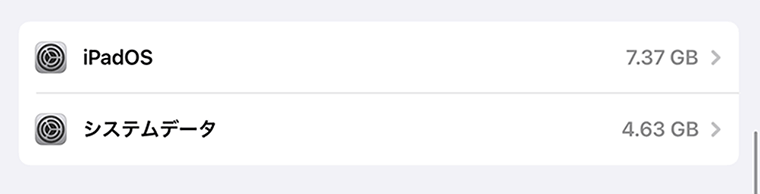- iPadで読書って快適なの?
- iPadで読書するメリット/デメリットを知りたい。
このような人にオススメできる記事になっています。

この記事の信頼性
- 都内美大卒。ゲーム・IT業界デザイナー(歴10年)
- iPad系Youtube登録者数40,000人
- 複数のiPadを使用
本記事のポイント
- iPadで読書をするメリット/デメリットがわかる
- 読書におすすめのiPadがわかる
本記事おすすめの読書・電子書籍向けiPadはコレ

筆者がおすすめするiPadは、下記になります。
高価な買い物なので、本来は仕様をきちんと把握してください。
iPadmini 第6世代|ベストサイズ
| iPadmini 第6世代 | |
|---|---|
| 画面サイズ | 8.3inch |
| 厚み | 6.3mm |
| 幅 | 134.8 mm |
| 奥行き | 195.4 mm |
| 重量 | 293g |
重さ293gで、筐体の大きさもギリギリ片手操作ができる機種。
iPadで電子書籍を読むなら、このサイズが最適です。
小型バッグにも入るし、サードパーティー製のアクセサリーも充実しています。
現行のiPadで最も完成度が高いものとして、評判が良いです。
iPad第9世代|コスト抑えたい
| iPad 第9世代 | |
|---|---|
| 画面サイズ | 10.2inch |
| 厚み | 7.5mm |
| 幅 | 174.1 mm |
| 奥行き | 250.6 mm |
| 重量 | 487g |
iPadAir第5世代|アウトプットに使う
| iPadAir 第5世代 | |
|---|---|
| 画面サイズ | 10.9inch |
| 厚み | 6.1mm |
| 幅 | 178.5 mm |
| 奥行き | 247.6 mm |
| 重量 | 461g |
中古おすすめiPad
| おすすめiPad | 特徴 | 商品リンク |
|---|---|---|
| iPadAir4 (2020年)  | ・A14Bionic ・USB-C端子搭載 ・Pro同様の純正アクセサリー使用可 | ゲオオンラインストア |
| iPadPro11inch (2021年)  | ・M1チップ搭載 ・120Hz対応 ・最新型と遜色ない | ゲオオンラインストア |
電子書籍・読書向けにiPadの選ぶ際の注意点
電子書籍向けにiPadの選ぶ際は、まず「自分が求めているポイント」を明確にしましょう。
例えば
「持ち歩く」
「寝室でしか使わない」
「ApplePencilも使う」
「他のデバイスと端子を揃えたい」
「大画面で読みたい」
「安さ重視」
どこを重視するかで、最適なiPadが変わるからです。
① 希望する画面サイズを決める
読書には、テキストが読みやすく、長時間の読書でも疲れにくいサイズの画面が適しています。
通勤時に読むなら、邪魔にならないiPadminiが良い。就寝時など安定した場所で読むなら、少し画面の大きいモデルでも良いかもしれません。
② 重量と持ち運びやすさを決める
読書用にiPadを選ぶ場合、長時間持って読むことも考慮に入れる必要があります。軽量であればあるほど、持ち運びが楽で、手や腕への負担も少なくなります。
③ 勉強(アウトプット)に使うかどうかを決める
読書だけをする人と、読書しながら勉強もする人は、それぞれ相性の良いモデルが変わります。
勉強するなら、画面サイズが大きく、ApplePencil第2世代に対応しているモデルの方が、長期的にみて良いでしょう。
④ 他の用途にも使うかどうかを決める
読書だけではなく、他の用途にiPadを使用する予定がある場合、それに適したスペックや容量を選ぶ必要があります。
特に、ゲームや動画編集は、性能も容量も必要になります。
読書・電子書籍にベストサイズ|iPadmini

読書・電子書籍におすすめのiPadは「mini第6世代」になります。
iPadmini第6世代は、現行のiPadの中でも最も軽量(293 g)の部類で、他のモデルと比較すると重さは半分程度です。
先にも述べましたが、サイズ感や軽さってかなり重要です。
特に、外出時や片手持ちをしたい人は、絶対miniが良いですよ。重たいと億劫になり、いずれ使わなくなりますからね。
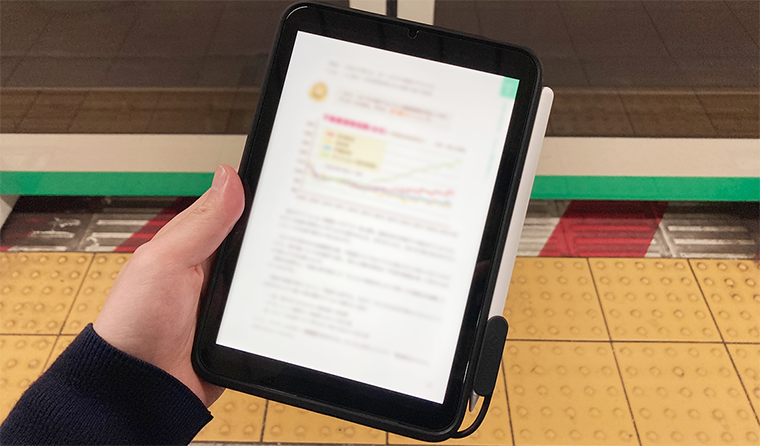
現行のiPadはどれも性能は抜群によいので、読書やインプット特化で使用したい人は「重さ」を中心に選択することをオススメします。
また、iPadmini第6世代は「A15 Bionicチップ搭載」「ApplePencil第2世代対応」「USB-TypeC規格対応」であり、iPadの中でもバランスが良く理想的な性能になっています。
長期的な視野で見ても、かなりおすすめです。
画面サイズが小さいので、アウトプットには若干不向きですが、読書の比重が大きい人はiPadminiがオススメです。
価格だけでみると、64GBで72,800円(税込)なのでここだけが唯一の弱点ですね。

読書するならiPadminiが1番良さそう。
けど、ノートまとめしたり、イラストとかにも使いたいけどどうなの?
画面サイズが小さいのでそこまで向いていないですね。
これが1番難しい点になります。
持ち歩くには、iPadminiがベスト。その他の機種は本当に重いので。
ただ、アウトプットは画面サイズが大きい機種の方がおすすめです。


どこを重視するのかを明確にしなきゃだね。
コストを抑えて読書|iPad第9世代

コストを抑えつつ読書用のiPadを探している人は「iPad第9世代」がオススメです。
iPad第9世代は、現行のiPadの中でも1番スペックが低いのですが、性能自体は全く問題ありません。
読書をしたり、ノートを作ったりする程度では、処理落ちは一切しません。
現行のiPadはどれも性能が高くなり、動画編集・高解像度イラストなどの負荷の大きいクリエイティブ領域でのみ差を感じます。
iPad第9世代は「価格が安い」というメリットはありますが、iPadmini第6世代と比較すると「重さがある・Lightning端子・ApplePencil第1世代(旧型)対応」というデメリットもあります。
- 在宅で読書をする
- ノートまとめする
- 読書以外の用途(イラスト・動画鑑賞)も楽しみたい
ですので、上記のような人に向いています。
読書という用途のみに目的を絞れば、iPadmini第6世代の方がよりストレスが少ない状態で、快適に過ごすことができますよ。

価格を抑えるなら第9世代だね。
第10世代も併売されているけどどうなの?
第10世代でもダメではないけど、第9世代ほど安くありません。
また、ApplePencilの仕様が微妙。第10世代は、ApplePencilを使うならそこまでオススメしません。

アウトプットにも利用|iPadAir
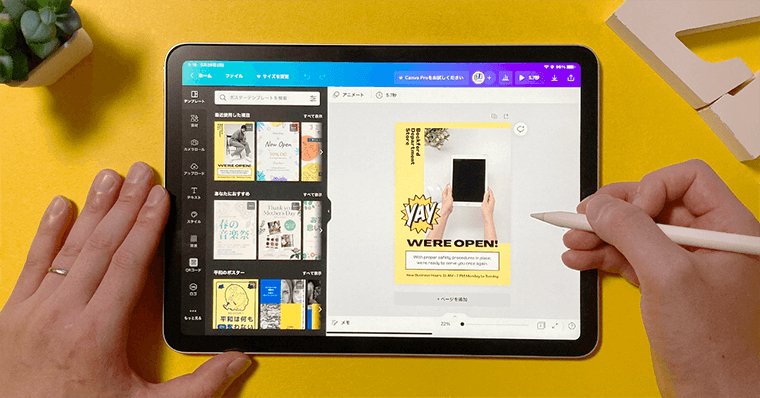
読書をしつつ、勉強やノートまとめなどのアウトプットに使用したい人は「iPadAir第5世代」がオススメです。
最新のAirは、AppleのM1という高性能チップが使用されており、ほぼPCのスペックになっています。
そのため、読書だけに使うには明らかにオーバースペックなので、勉強・ノートまとめ・イラスト・動画編集などアウトプットにも使用する人に向いています。
これらの機種とiPad第9世代との違いは「性能」「ディスプレイサイズ」「ApplePencil第2世代対応」「USB-TypeC規格対応」が主な違いです。

持ち歩いて読書するよりも、自宅で読書・勉強・ノートまとめをしたいなら、Airなのね。
そうだね。
例えば、長期的な視野(大学4年間とか)で使っていきたいとかであれば、特に高性能機種の方がオススメだね。
iPadって使っているうちに、当初予定していた用途よりも幅広く使いたくなるので。

そもそもiPadでの読書・電子書籍は快適なのか?
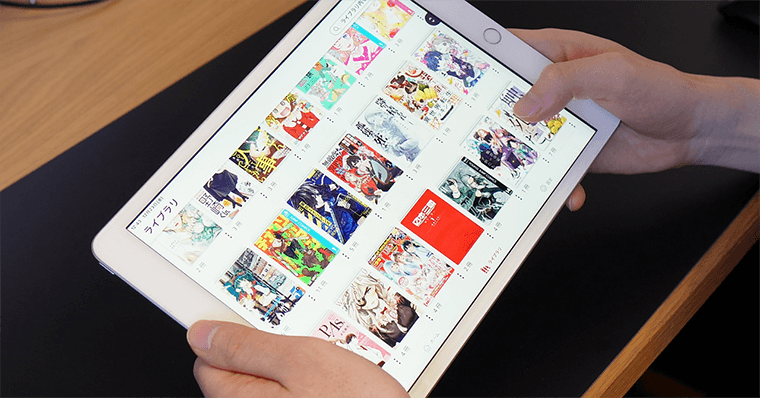
iPadでの読書・電子書籍は、非常に快適です。
まず、画面サイズがスマホと比較して大きく、Apple製品の画面は美しく見やすいです。
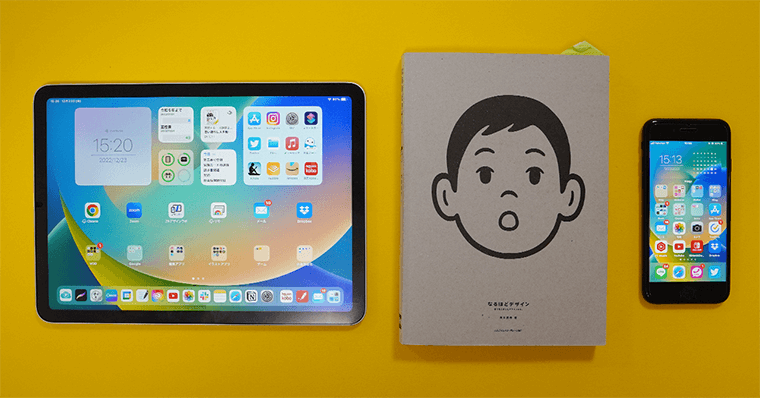
紙書籍(単行本など)と同じサイズ感で読むことができます。
ですので、スマホで見るよりもストレスが少なく、目の疲労感が少ないです。
また、iPadはApplePencilと組み合わせることで、紙書籍ではできないことが可能になります。
例えば、スクリーンショットとApplePencilを併用すれば、好きなページを画像化してメモ書きができます。それをノートアプリで集約すれば、自分だけの学習ノートが作成できます。
このようにiPadは、iPhone/スマホと紙書籍の良いとこ取りができるデバイスです。
読書だけではなく「映画鑑賞・ノートまとめ・イラスト・動画編集」など多岐の用途にも使用できるもiPadの魅力です。
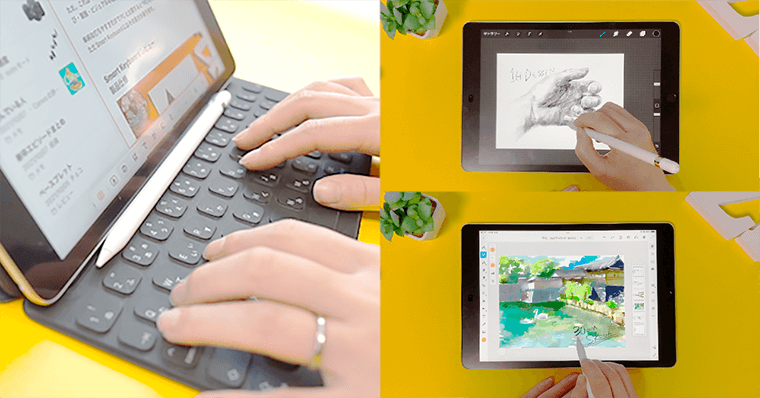
ただ、これだけを聞くと、iPadは何でもできる万能のデバイスっぽく感じますが、結構デメリットもあります。(5年以上使用していると、色々デメリットも見えてきます。笑)
iPadがおすすめな人
- ApplePencilを活用した読書体験をしたい人
- 読書以外の用途にも使用したい人
- 読書しつつアウトプットしたい人
- 雑誌などサイズ大きめの書籍を読みたい人
- ノートまとめなど勉強に使用したい人
- デバイス選びが面倒な人
読書・電子書籍にiPadを使用するデメリット7選
まず、iPadで読書する際のデメリットを解説します。
① 紙書籍と比較すると少し重い
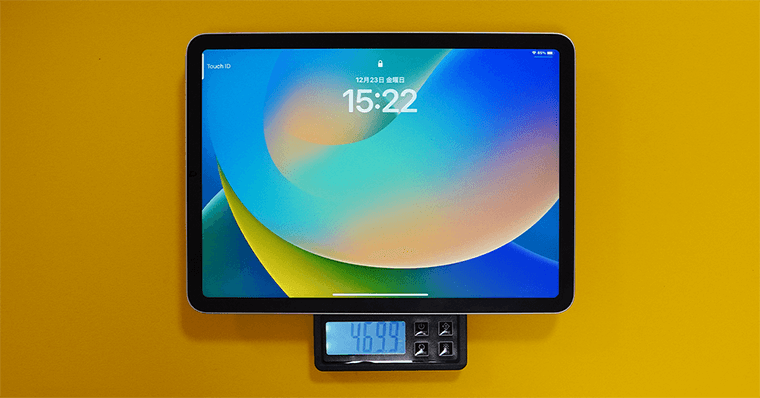
iPadで読書するデメリット1つめは「重い点」です。
iPadは、無印・Air・mini・Proの4モデルに展開しているデバイスです。
mini以外は、約500g近い重さになっています。iPadPro12.9インチはそれ以上(685g)です。
姿勢にもよりますが、500gの重さのデバイスを片手で持ち続けると、腕に負担がかかります。週刊少年ジャンプくらいあります。
例えば、寝転んだ状態や、電車内で立った状態での読書は少しつらく感じます。(腕力がある方なら大丈夫かも…)
ですので、外出先で読書をしたい人は、iPad mini 第6世代(293g)との相性が1番良いです。
以前iPadminiを所持していたのですが、軽さってかなり重要です。特に、外出時や片手持ちをしたい人は、絶対miniが良いですよ。
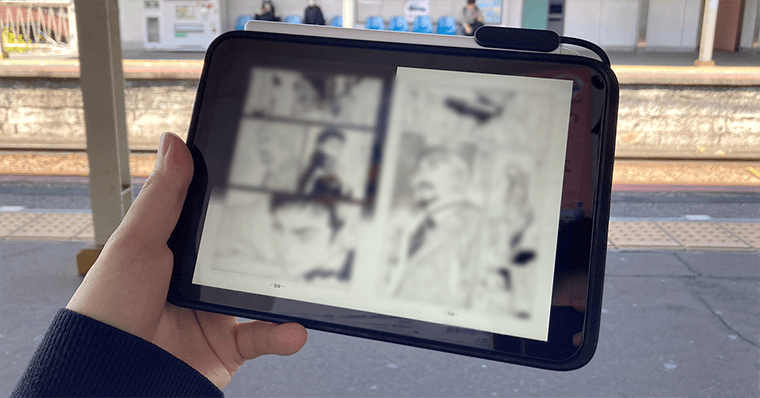
本を読む際に重たいと億劫になり、使用しなくなりますからね。
逆にデスクなど安定した場所で勉強に使いたい人は、mini以外がおすすめですね。
重さはありますが、画面サイズが大きいので書籍が見やすく、ノートまとめが快適になるからです。
② 目が疲れる
iPadで読書するデメリット2つめは、「目が疲れる点」です。
紙書籍と比較すると、iPadは液晶が光っているので目が疲れやすくなります。(これに関してはスマホもタブレットも該当しますね。)
筆者的には、短時間(1~3時間)では感じづらく、長時間(4~5時間)見続けると目の疲労感を感じます。
これは人によりけりなので、慣れにもよる所が大きいかもしれません。
ただ、スマホと比較すれば、iPadの方が画面が大きいので疲労感を感じづらいです。
スマホの場合は、画面サイズが小さいので目とディスプレイの距離が近くなり、より光を感じやすいからですね。
つまり「紙書籍<iPad<スマホ」の順で、目の疲労感を感じやすくなります。
iPadやスマホにブルーライトカットフィルムを貼ると、そこそこ負担が軽減されるのでおすすめです。
③ 充電が必要

iPadで読書するデメリット3つめは、「充電が必要な点」です。
iPadやスマホは、紙書籍と違い電子機器のため充電が必要になります。
使用頻度にもよりますが「iPadを数時間使った日の夜は充電する」くらいのペース感が必要です。
つまり、iPadを持ち歩く人にとっては「いざ使おうとしたらバッテリー切れだった」なんてこともありますので、注意が必要ということです。
充電の切れたiPadは、ただの荷物ですからね。
筆者だけかもしれませんが、iPadって意外と充電忘れしてしまうんですよね。
モバイルバッテリーなどで対策もできますが、読書のために荷物が増えるのも嫌なので要注意です。
④ 価格が高い
iPadで読書するデメリット4つめは、「本体価格が高い点」です。
iPadは、最も安い無印iPadでも49,800円(税込)、iPadminiなら72,800円(税込)かかります。
2022年の円安の影響もありますが、読書をするためだけにこの価格は高いですよね。
読書目的でiPadを検討している人にとって、価格が1つのハードルになるでしょう。
ただ、iPadは確かに高価ですが、それ相応の価値があります。
後ほど解説しますが、紙媒体と比較して「収納スペースの必要がない」「しおりの必要がない」「お気に入りの書籍をグループ分けできる」「見たい本はすぐ検索できる」などメリットも大きいです。
また、読書以外の用途にも使用でき、簡単な作業であればPCライクに使用できます。
⑤ 慣れが必要
iPadで読書するデメリット5つめは、「慣れが必要な点」です。
iPadを初めて使用する人は、iPhoneユーザーでない場合、OSが違うため慣れが必要になります。
そのため初めて使用する人は「使いづらい」と感じることもあると思います。
例えば、沢山ある本の中で『あの本のココが読みたい』っとなった場合、ピンポイントで探すのは慣れないと苦戦すると思います。
iPadは、本を検索するのは簡単なんですが、ページ捲りと読み込み時間が発生するので、数百ページからピンポイントで情報を拾うのには慣れが必要です。
⑥ 本によって相性がある
iPadで読書するデメリット6つめは「本によって相性がある点」です。
特に漫画で見られる傾向ですが、横スクロールの漫画と縦スクロールがありますよね。
縦スクロール漫画は、iPadよりもスマホの方が読みやすいです。
そもそも縦漫画は、スマホの普及に合わせて生まれたものなので、文字とか絵がスマホ用になっていて相性が良いからですね。
iPadでも問題ないですが、「縦漫画はスマホで良いかな」って思っちゃいます。
⑦ 本屋ならではの体験がない
iPadで読書するデメリット7つめは、「本屋ならではの体験がない点」です。
電子書籍を買いだすと、ラクなので本屋に行かなくなります。
そのため、本屋ならではの「店員さんおすすめの本」「偶然の出会い」みたいなものが無くなります。
ですので、本が好きな方は、たまには本屋に行くのもオススメです。
ただし、大きいサイズで見たい画集・資料などの場合、筆者は紙を選びますね。
読書用にiPadを使用するメリット7選
つぎに、iPadで読書する際のメリットを解説します。
① 画面が大きい/きれい
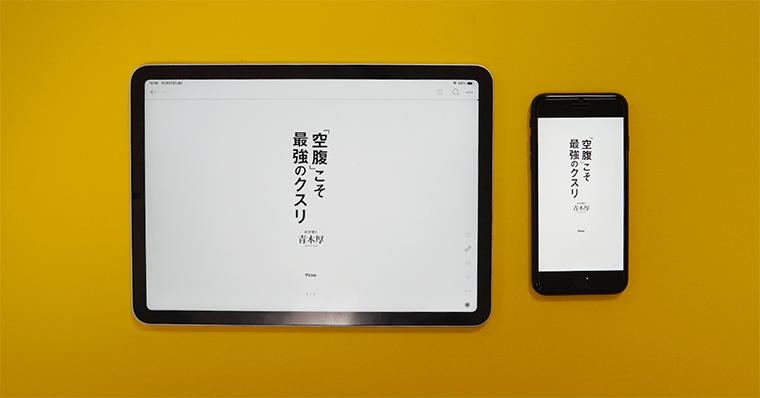
iPadで読書するメリット1つめは、「画面が大きくて、きれいな点」です。
iPadはスマホと比較すると、画面が大きくて見やすいです。
サイズ感は、紙書籍と同等で見ることができます。
ちょうどスマホと紙書籍の間くらいの体験になります。
また、Apple製品全般に言えますが、画面が非常に美しいです。
テキストや図・表が細かくても、クリアに表現されていて非常に読みやすいです。
② お得なサービスが豊富
iPadで読書するメリット2つめは、「お得なサービスが豊富な点」です。
Amazonで言うと、Kindle Unlimitedに入会すれば小説・ビジネス書など幅広い書籍が月額980円(税込)で読み放題になります。
楽天ブックスなら、〇円以上の購入で10~30%offクーポンなどが定期的に配布されます。
また、電子書籍は、無料お試し期間・無料ポイントが配布されるサービスも多く、本自体を無料で読めることさえあります。
セールを活用すれば、紙書籍を買うよりもずっとお得になります。
③ 本の収納スペースが必要なくなる
iPadで読書するメリット3つめは、「本の収納スペースが必要なくなる点」です。
電子書籍はすべてデータ化されているので、本棚の必要はありません。
紙書籍を比較すると『収納スペースが必要ない点』が大きいアドバンテージに感じます。
部屋を広く使用できたり、本の上のホコリ掃除をする手間がない点は大きなメリットですね。
④ たくさんの電子書籍を入れられる
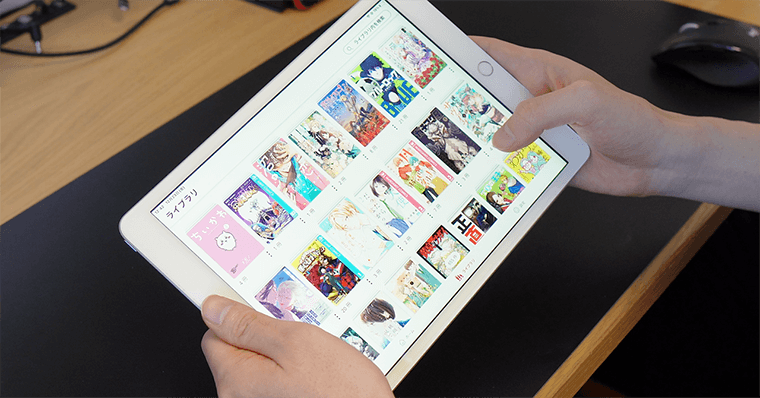
iPadで読書するメリット4つめは、「たくさんの電子書籍を入れられる点」です。
紙書籍の場合、バッグに1~2冊が限界ですが、電子書籍はデータ化されているので、たくさんの本を持ち歩けます。
本のジャンルにもよりますが、最低容量のiPadでも数百冊はダウンロード可能です。
そのため、外出先で隙間時間ができても、自在に本を読むことができます。
⑤ 情報整理に特化している
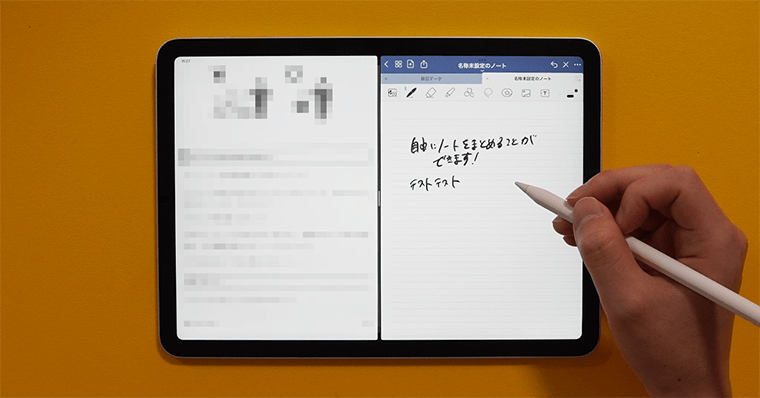
iPadで読書するメリット5つめは、「情報整理に特化している点」です。
iPadでは「スプリットビュー/スライドオーバー」「ステージマネージャ」というマルチタスク機能を使用することができます。
これにより画面の左半分で本を読むことができ、右半分で別の作業が可能です。
例えば、本を読みながら、メモやノートまとめなどができます。
また、本をスクリーンショットしてノートアプリに張り付ければ「必要な情報だけをまとめた、自分だけのノート」を作成することが可能です。
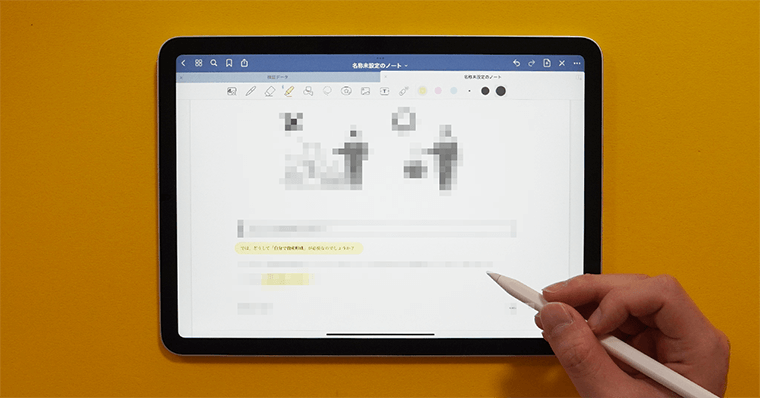
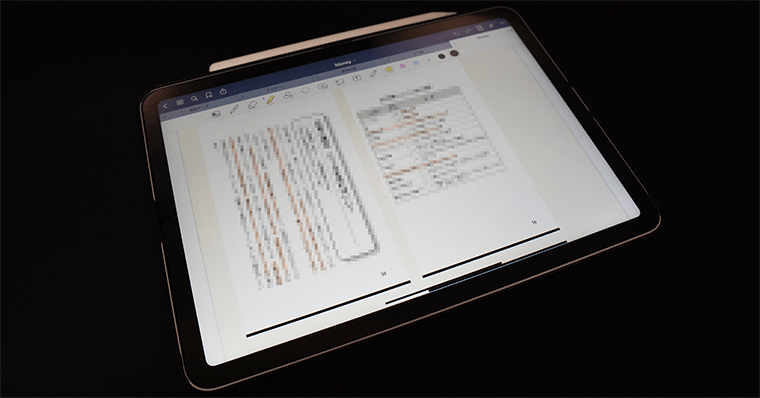
ApplePencilを活用すれば、そのノートに手書きメモをすることもできます。
このように、iPadは読書をするだけではなく、情報の整理や学習を併せた使用ができます。
⑥ 本の品切れがない
iPadで読書するメリット6つめは、「本の品切れがない点」です。
紙書籍を買うときに、本屋に売っていなかった経験はありませんか?
特に専門書籍の場合、わざわざ買いに行ったのに探しても見つからないなんてこともしばしば。
電子書籍の場合、在庫を抱えないため品切れという概念がありません。
また、書籍の取り扱いも簡単に検索すればわかるので、無駄足になることもありません。
筆者場合、デザイン関係の仕事をしているのですが、デザイン系の書籍って取り扱いがないことも多く、無駄足になった経験がたくさんあります。
iPadの場合、ここが解消されているので、無駄な時間を過ごさずに読書に集中することが可能です。
⑦ 本が傷まない
iPadで読書するメリット7つめは、「本が傷まない点」です。
バッグに紙書籍をいれていて、本が折れてしまったり、傷んでしまった経験ってありますよね?
電子書籍はデータなので、劣化や痛むことはありません。
⑧ 読書しやすい体験に工夫されている
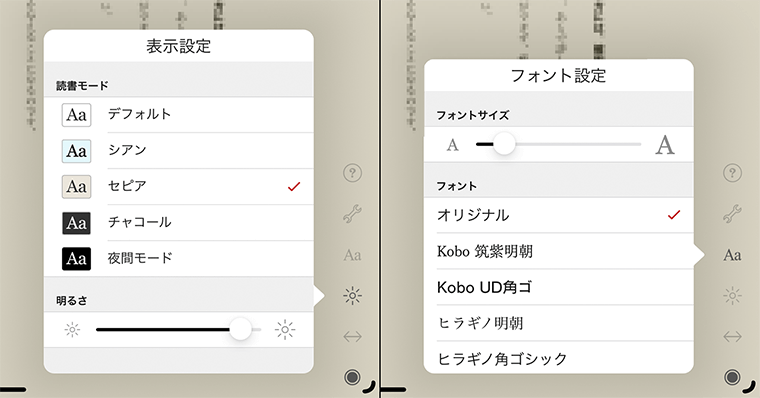
iPadで読書するメリット8つめは、「読書しやすい体験に工夫されている点」です。
最近のアプリは読書の途中でアプリを閉じてしまっても、途中から再開されます。
つまり、自動しおりの機能が搭載されています。
例えば、外出先でiPhoneで読んでいた書籍を、iPadで開くと連携されているので途中から読むことが可能です。
また、文字サイズ・明るさ・色味など、自分に合わせたカスタマイズが可能です。
目が疲れやすいのであれば、iPadでNightShiftモードを起動することでブルーライトを低減することが可能です。
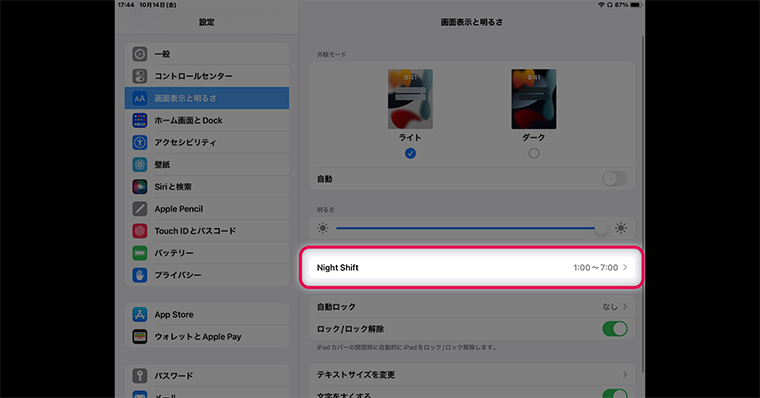
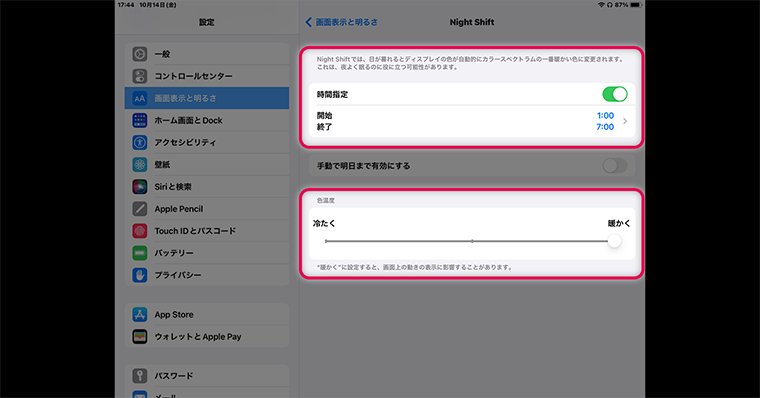
アプリにもよりますが、このようにiPadは読書しやすい体験に工夫されています。
⑨ オフラインでも読書ができる
iPadで読書するメリット9つめは「オフラインでも読書ができる点」です。
事前にダウンロードしておけば、ネット環境のない状況(オフライン)でも本を読むことが可能です。
ただ、アプリによってダウンロード機能がないケースもあり、その場合はオンライン時のみしか読書ができません。
⑩ 読書以外の活用方法が豊富
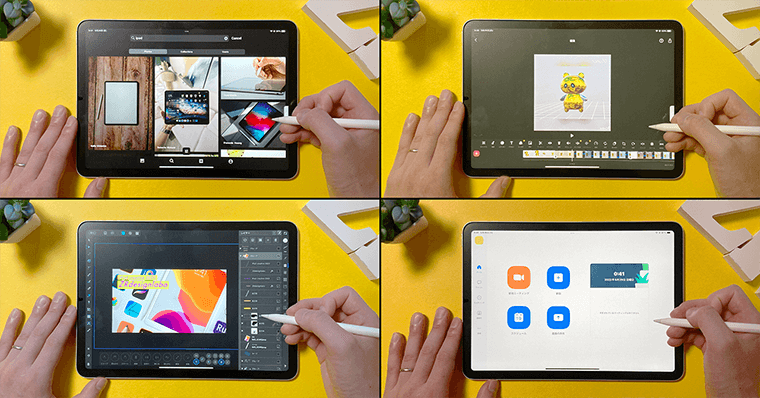
iPadで読書するメリット10こめは「読書以外の活用方法が豊富な点」です。
これがiPadの最大のメリットですね。
読書以外にも、メール・ノートまとめ・執筆・動画編集・画像編集・イラストなど様々な用途に使用することができます。
また、マウス・キーボードと接続すれば、PCライクに使用することも可能です。
iPadは読書専用デバイスにするには勿体ないくらい、幅広い用途に使用できます。
iPadとスマホでは、読書体験は違うのか?
本の種類による違い
| iPad | スマホ | |
|---|---|---|
| 雑誌 | 〇 | × |
| 漫画(横) | 〇 | 〇 |
| 漫画(縦) | 〇 | ◎ |
| 文庫 | 〇 | △ |
| 専門書 | △ | △ |
できることの違い
| iPad | スマホ | |
|---|---|---|
| 持ち歩き | △ | ◎ |
| 画面サイズ | 〇 | △ |
| ApplePencil | 〇 | - |
| メモ | 〇 | 〇 |
| ノートまとめ | 〇 | - |
| イラスト | 〇 | - |
| 動画編集 | 〇 | △ |
| 動画鑑賞 | 〇 | △ |
スマホを比較すると、iPadの方が画面が大きい分どの書籍も非常に読みやすいです。
一度に見れる情報量が段違いですからね。
また、スマホとの圧倒的な違いは、できることの幅広さです。
特にiPadはApplePencilとの相性が抜群なので、そこの差が大きいですね。
iPadは読書するだけではなく、情報整理して勉強したり、読書以外のエンタメも快適に楽しみたい人に向いていますね。
iPadとタブレットでは、読書体験はどう違うのか?
できることの違い
| iPad | タブレット | |
|---|---|---|
| 読書体験 | 〇 | 〇 |
| 価格 | 高価格帯~ | 低価格帯~ |
| 選びやすさ | 〇 | △ |
| 専用ペンの品質 | 〇 | △or× |
| スマホとの親和性 | 〇 | △ |
| セキュリティ | 〇 | △ ※野良アプリを入れられるので |
| OSサポート期間 | 〇 | △ |
iPadではなくてAndroidのタブレットでも、同じアプリを使用すれば、同様の読書体験はできます。
ただし、ApplePencilを組み合わせた、学習と読書を組み合わせるような手法はタブレットではできません。
また、iPadはiPhoneと非常に親和性の高いデバイスで、iCloudを使用すればデータの同期が容易にできます。
例えば、家で作成したノートを、移動時間でiPhoneから確認したりすることも可能。
iPadでスクリーンショットしたページを、iPhoneでチェックすることも可能です。
難しい設定も必要ありません。
ただし、価格が高い。
Androidのタブレットは、非常に安価で購入することは可能です。
例えば、AmazonからリリースされているFire HD 10は、約16,000円で購入できます。
ただタブレットは、様々な企業がだしているのでスペックを調べるのも大変ですし、サポート期間がどのくらいで、どのような付加価値のあるものなのかがわかりづらいです。
そういった意味でいえば、iPadはAppleという有名ブランドな上に、品質が保証されているので悩む必要がありません。
Apple製品ってどれを選んでも大体良い感じですからね。
iPadはどのような人におすすめなのか?
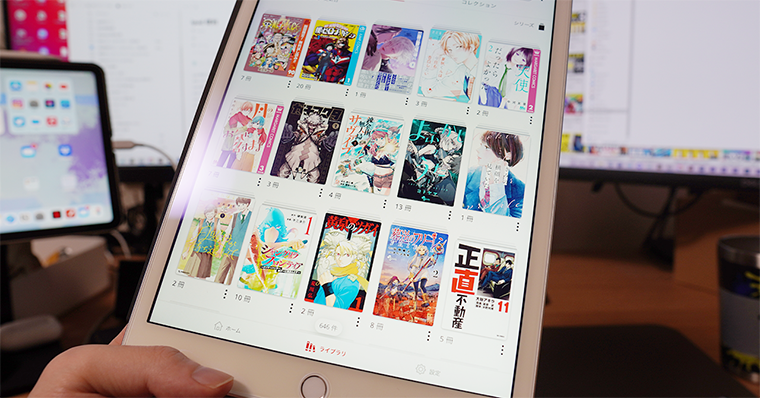
iPadがおすすめな人
- ApplePencilを活用した読書体験をしたい人
- 読書以外の用途にも使用したい人
- 読書しつつアウトプットしたい人
- 雑誌などサイズ大きめの書籍を読みたい人
- ノートまとめなど勉強に使用したい人
- デバイス選びが面倒な人
基本的にiPadは「読書以外の用途にも活用する人」に向いています。


え、じゃあiPadを読書専用にするのダメなの?
そういうわけではないです。
読書だけのためにiPadを購入することは、否定しません。
ただ、読書のためだけに何万円も支払うのは、中々リッチですよね笑
そういう理由。
予算があるならめっちゃ便利なのでぜひ!


なるほど!
読書専用ならKindleやKoboのような電子書籍リーダーの選択肢もありだね。
そうなんですよ。
iPadは液晶の発光があるので、電子書籍リーダーの方が目に優しいメリットもある。

予算があるならぜひiPadを選択してください。
電子書籍リーダーと比較すればサクサク動きますし、読書以外にも映画鑑賞とかインプット用途にも最高のデバイスです。
「iPad 読書・電子書籍 おすすめサイズ」に関する質問まとめ
大画面のiPadは読書に適していませんか?
大画面のiPad、例えば12.9インチのiPad Proでも読書には適しています。
ですが、価格が高いし、重さが持ち運び・片手持ちの際に不便を感じるでしょう。
しかし、PDFや雑誌などのレイアウトが複雑な文書を読む場合には、大画面の方が適している場合があります。
読書用のiPadに必要なストレージはどのくらい必要ですか?
読書専用ならば、64GBモデルでもいけないことはないです。
基本は、128・256GBモデルを視野に入れましょう。
読書好きの場合、余裕で200~300冊を越えてしまうからです。(筆者の妻は、2,000冊をこえています…)
64GBモデルですと、本が大量にある場合、一時的にデータを削除したり容量を節約しなければならないからです。
また、iPadは読書以外の用途にもいずれ使ってしまうので、余計足りなくなる可能性が高いです。
ApplePencilが高すぎる、別の選択肢はあるのか?
スタイラスペンがおすすめです。
近年のスタイラスペンは、ワイヤレス充電に対応しており、超低遅延となっています。
しかし、筆圧感知がないため、文字書きにおすすめです。
本記事のまとめ|読書・電子書籍におすすめサイズはiPadmini!
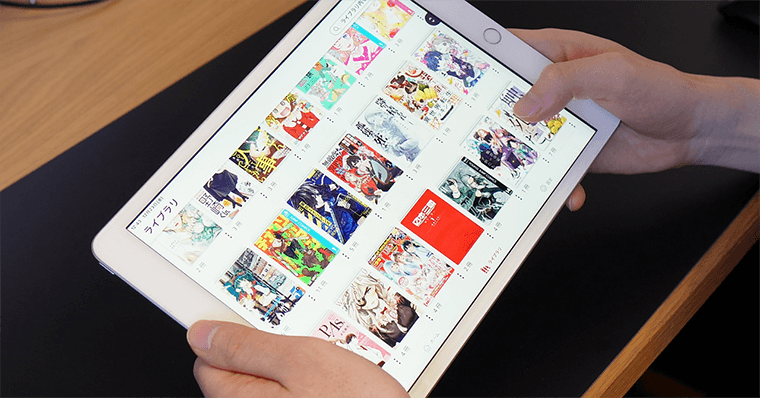
iPadがおすすめな人
- ApplePencilを活用した読書体験をしたい人
- 読書以外の用途にも使用したい人
- 読書しつつアウトプットしたい人
- 雑誌などサイズ大きめの書籍を読みたい人
- ノートまとめなど勉強に使用したい人
- デバイス選びが面倒な人
繰り返しにはなりますが、iPadで読書したいなら「読書以外の目的」もあると、コスパ良く使用できると思います。
読書のみに最低5万円~ってやはり高いですからね。
ただし、iPadは最高の読書体験ができるので、読書好きが自己投資で購入するのはすごく良いことだと思います。
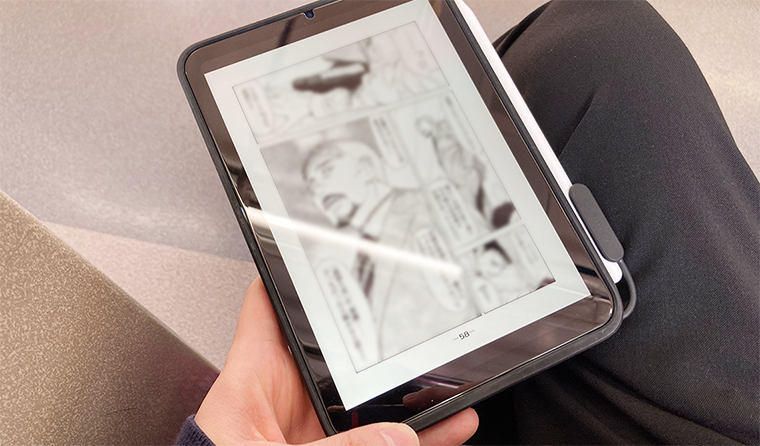
電子書籍は大量に持ち歩くことができますし、動く図書館といわれるくらい便利なので、ぜひ体験してみてください。
時間は有限なので、iPadが気になるなら早いうちに体験することをオススメします。
Apple製品のメリットとして、リセールバリューが高いところです。(失敗しても売却すれば、そこそこの価格になるということです。)
ですので、チャレンジしやすいブランドですね。
最新型おすすめiPad
中古おすすめiPad
| おすすめiPad | 特徴 | 商品リンク |
|---|---|---|
| iPadAir4 (2020年)  | ・A14Bionic ・USB-C端子搭載 ・Pro同様の純正アクセサリー使用可 | ゲオオンラインストア |
| iPadPro11inch (2021年)  | ・M1チップ搭載 ・120Hz対応 ・最新型と遜色ない | ゲオオンラインストア |